Σε αυτόν τον τεχνολογικό κόσμο, η τεχνολογία εικονικής πραγματικότητας γίνεται τάση και τώρα ήρθε η ώρα να δοκιμάσετε αυτήν την εκπληκτική τεχνολογία για υπολογιστή μέσω ροής Windows 10 Screen On VR Android Phone χρησιμοποιώντας τον απλό οδηγό που συζητείται σε αυτό το άρθρο.
Η πιο βασική πτυχή για την εμπειρία της Εικονικής Πραγματικότητας είναι η δυνατότητα προβολής ή προβολής της οθόνης μέσα στη συσκευή VR χρησιμοποιώντας το τηλέφωνό μας Android. Δεν είναι όλα τα παιχνίδια φτιαγμένα για εικονική πραγματικότητα και, ως εκ τούτου, δεν το υποστηρίζουν από προεπιλογή, το ίδιο ισχύει και για τα περισσότερα παιχνίδια PC. Λοιπόν, Εδώ είναι ένα μικρό σεμινάριο που θα σας επιτρέψει να μεταδώσετε κανονικά βίντεο 2D, Κανονικά παιχνίδια υπολογιστή στο τηλέφωνό σας Android χρησιμοποιώντας την εφαρμογή Trinus VR. Ρίξτε λοιπόν μια ματιά στον πλήρη οδηγό που θα συζητηθεί παρακάτω για να προχωρήσετε.
Τρόπος ροής της οθόνης των Windows 10 σε συσκευή VR Android
Η μέθοδος είναι αρκετά απλή αλλά λίγο χρονοβόρα και με αυτό μπορείτε εύκολα να αντικατοπτρίσετε τον υπολογιστή σας στο VR android σας. Ακολουθήστε λοιπόν τα παρακάτω βήματα για να προχωρήσετε.
Βήματα για τη ροή της οθόνης των Windows 10 σε τηλέφωνο Android VR:
1. Πρώτα απ ‘όλα, πραγματοποιήστε λήψη και εγκατάσταση του διακομιστή trinus VR των windows 10 στον υπολογιστή/φορητό υπολογιστή.
2. Τώρα κατεβάστε την εφαρμογή Trinus VR lite Client στο τηλέφωνό σας Android.
3. Τόσο ο διακομιστής όσο και ο πελάτης πρέπει να είναι συνδεδεμένοι στο ίδιο δίκτυο, π.χ. Συνδέστε και τον υπολογιστή/φορητό υπολογιστή και το Android Mobile στον ίδιο δρομολογητή Wi-Fi.
4. Αφού εγκαταστήσετε τον διακομιστή Trinus VR και την εφαρμογή πελάτη στις αντίστοιχες συσκευές, ξεκινήστε πρώτα την εφαρμογή διακομιστή στον υπολογιστή και, στη συνέχεια, εκκινήστε την εφαρμογή Trinus VR Client στη συσκευή Android.
5. Τώρα ο διακομιστής και ο πελάτης θα προσπαθήσουν να συνδεθούν μεταξύ τους με βάση τον τύπο της σύνδεσης. Τώρα επιλέξτε τη Μέθοδο Α (WiFi) ή τη Μέθοδο Β (USB) για να συνδέσετε τις συσκευές.
6. Εάν χρησιμοποιείτε τη λειτουργία σύνδεσης WiFi, ανοίξτε την εφαρμογή Trinus VR σε διακομιστή (υπολογιστή) και Client (συσκευή Android)
7. Τώρα, πατήστε το κουμπί έναρξης στον διακομιστή και περιμένετε μέχρι να εντοπίσει αυτόματα τον πελάτη. Εάν δεν εντοπίσει, ο πελάτης αντιγράψει αυτόματα τη διεύθυνση IP.
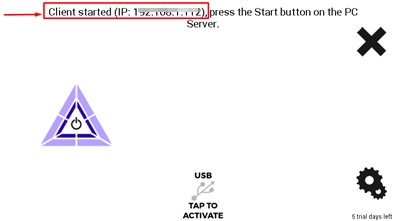
8. Επιλέξτε τώρα την επιλογή «IP» στον υπολογιστή και Εισαγάγετε τη διεύθυνση IP του πελάτη.
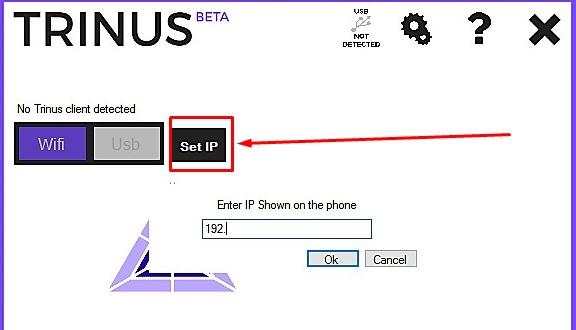
9. Τώρα κάντε κλικ στο κουμπί “OK”. το λογότυπο Trinus θα είναι πλέον «Μπλε (Voilet)» αντί για το προηγούμενο γκρι.
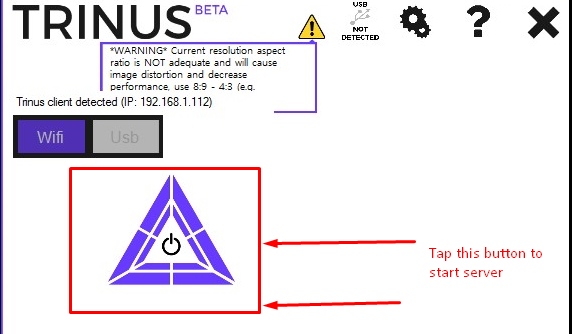
10. Τελειώσατε, τώρα μεταφέρατε με επιτυχία την κανονική οθόνη των Windows στο τηλέφωνό σας Android σε μορφή VR. Απλώς πλοηγηθείτε με το ποντίκι σας για να αλλάξετε την οθόνη που μεταδίδεται με ροή στο τηλέφωνό σας Android.
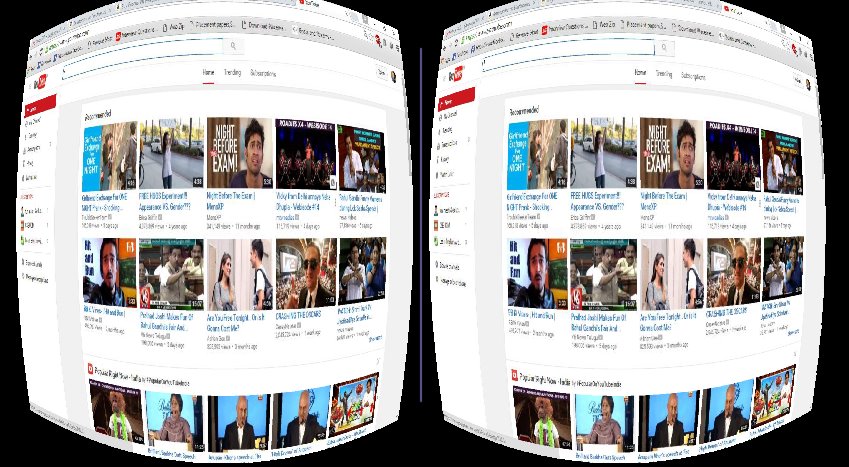
Εναλλακτικός τρόπος χρήσης καλωδίου δεδομένων USB για ροή:
- Πρώτα απ ‘όλα, πρέπει να ενεργοποιήσετε τη σύνδεση USB στο τηλέφωνό σας Android και για αυτό θα πρέπει να πλοηγηθείτε στις Ρυθμίσεις – > Δίκτυα – > Σύνδεση & Hotspot και εκεί να το ενεργοποιήσετε.
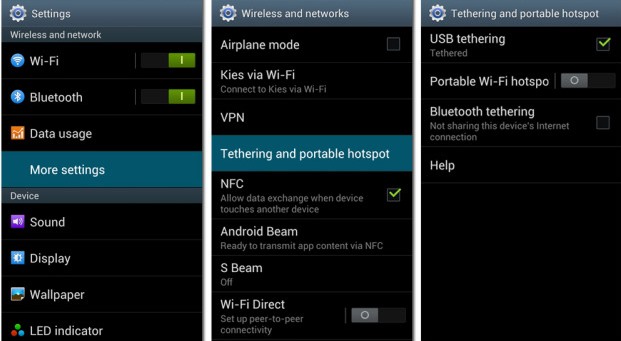
Μεταδώστε ροή οθόνης Windows 10 σε τηλέφωνο Android VR - Τώρα συνδέστε το Android σας στον υπολογιστή σας χρησιμοποιώντας το καλώδιο δεδομένων και, στη συνέχεια, ξεκινήστε την εφαρμογή Trinus και, στη συνέχεια, θα δείτε το USB συνδεδεμένο εκεί και, στη συνέχεια, πρέπει να κάνετε κλικ στο μαύρο λογότυπο Trinus εκεί και θα γίνει μπλε, υποδεικνύοντας ότι η συσκευή είναι συνδεδεμένη.
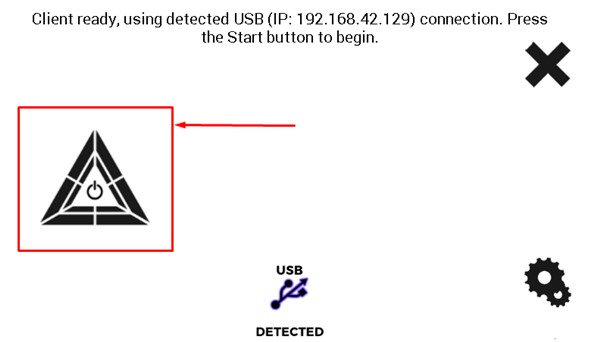
Ροή VR σε υπολογιστή με Windows - Τελείωσες, τώρα η συσκευή σου έχει συνδεθεί με επιτυχία και μπορείς να κάνεις streaming την οθόνη VR σε τηλέφωνο android.
Έτσι, η παραπάνω συζήτηση έχει να κάνει με το Πώς να κάνετε ροή της οθόνης των Windows 10 σε τηλέφωνο Android VR. Χρησιμοποιώντας αυτόν τον απλό και εύκολο οδηγό, μπορείτε εύκολα να μεταδώσετε ροή της επιφάνειας εργασίας στο τηλέφωνό σας Android VR και θα είναι πολύ ωραίο να την παρακολουθήσετε σε εικονική πραγματικότητα. Δοκιμάστε αυτό λοιπόν σήμερα. Ελπίζω να σας αρέσει η μέθοδος, συνεχίστε να την μοιράζεστε και με άλλους. Αφήστε ένα σχόλιο παρακάτω εάν έχετε οποιεσδήποτε σχετικές απορίες με αυτό.











